就是要快 教你如何快速开启安卓应用程序
时间:2013-12-12
小编:三三乐园
阅读:
不少人发现手机在使用的过程中,当你在使用某一款应用的时候,如果想要直接打开另一款应用,只能切换回主界面再打开,这样还是比较的麻烦和浪费时间的。那么有没有更方便更快速的应用打开方式呢?
想在任意界面都能快速启动其它应用,需要用到一种类似“快速启动器”的第三方应用,这种应用虽说数量不少,但是一路使用下来,真正便捷实用的并不算多。有些需要用户记忆复杂的手势操作,有的需要始终在屏幕保持一个浮动插件,甚至有些应用的开启过程不比切换回主界面寻找更简单。不过经过百般挑选,还是有真正方便好用的工具存在。下面我们就来看一下这款叫做SwipePad的应用的使用方法。

使用效果
SwipePad的优点在于完全无打扰,开启之后不会在屏幕上显示任何特殊的按钮,却又可以在任意界面召唤出其快捷菜单。用户只需要在屏幕边缘设定的热区滑动一下手指,呼出快捷启动窗格,然后在想打开的应用上面松开手指即可。整个过程直接、快捷,有如行云流水一般。
设置方法
在设置方面,这个小工具同样十分简单。点击打开该应用后,首先进入“热点”设置标签页。在这里可以设置呼出快捷窗格的热区,系统一共提供了9个位置可选,被启用的热区会以红色暂时在屏幕上标记出来。对于普通用户而言,只可以选择“默认面板”,其他类型面板需要付费购买相关插件。
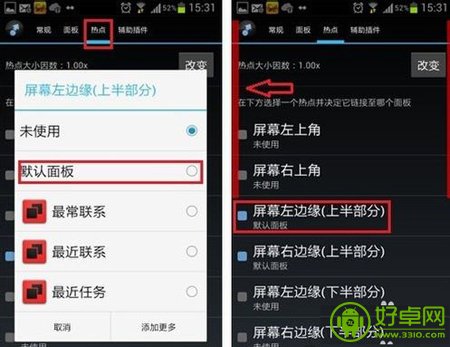
设置好热区以后,可以点击进入“面板”标签页,这里可以看到之前设置好的面板情况。对于普通用户而言,自然是只有“默认面板”可选,点击后可以看到12个空位,我们可以向每个空位中选择添加一个自己常用的应用。当然,也可以将home键等系统功能放置其中。
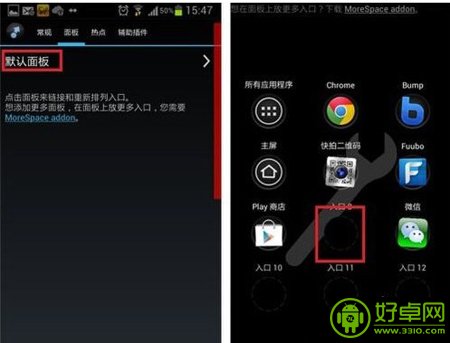
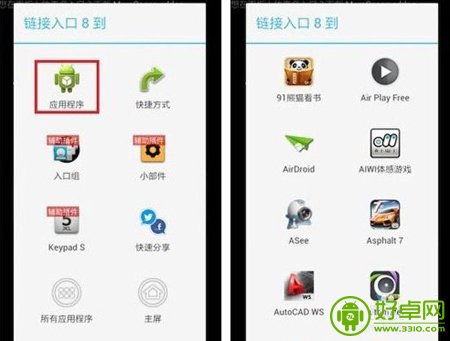
设置好默认面板,最后来到“常规”设置标签页。确认“启用SwipePad”已勾选,并建议勾选“脸颊探测器”以防止通话时误触。其他几个选项可以根据自己的使用习惯进行勾选。
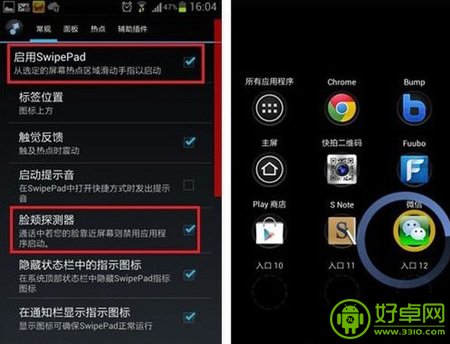
完成设置后,返回手机主界面,这时可以发现之前标注热区的红色已经自动隐藏了。但是不论我们在手机主界面还是在任意应用界面,只需要用手指从设置的热区向屏幕内滑动,就可以看到之前设置好的“默认面板”,将手指滑动到想开启的应用图标之上,抬起手指,该应用就可以直接打开了。
热门阅读
-
 联想乐檬K3快速拨号设置方法介绍
联想乐檬K3快速拨号设置方法介绍
阅读:434
-
 小米手机远程管理文件方法详细介绍
小米手机远程管理文件方法详细介绍
阅读:844
-
 三星S6手机状态栏美化教程 状态栏如何变透明
三星S6手机状态栏美化教程 状态栏如何变透明
阅读:1695
-
 华为g7plus指纹解锁功能怎么设置
华为g7plus指纹解锁功能怎么设置
阅读:1471
-
 手机应用程序怎么设置密码
手机应用程序怎么设置密码
阅读:20469
